إذا كنت بحاجة إلى تجميع ملفات في نماذجك، فيمكنك استخدام عنصر رفع ملف. يمكن أن يقبل هذا العنصر عدة ملفات من المستخدمين. هناك أيضًا خيارات لتعيين أنواع وأحجام الملفات المسموح بها.
فيما يلي كيفية إضافة رفع ملف إلى نموذجك:
1. في منشئ النموذج، انقر فوق إضافة عنصر للنموذج في الزاوية العلوية اليسرى لفتح عناصر النموذج.
2. في عناصر النموذج، ابحث عن رفع ملف واختاره ضمن العناصر الأساسية.
يمكن أن يقبل النموذج الخاص بك الآن تحميل الملفات. لتغيير أحجام وأنواع الملفات المسموح بها ….
3. انقر على رمز الترس لعنصر فع الملف لعرض خصائصه.
4. في خصائص رفع ملف على اليمين، اذهب للخيارات في الأعلى.
5. أخيرًا، قم بتفعيل حد حجم الملف المطلوب وأنواع الملفات المسموح بها في الحقول.
راجع كيفية تغيير أنواع الملفات المسموح بها وتغيير حد حجم تحميل الملف لمعرفة المزيد.
يمكن أن يقبل رفع الملفات تحميلات متعددة للملفات. إذا كنت بحاجة إلى تحديد عدد الملفات المقبولة لكل إدخال، فانتقل إلى قائمة متعدد، وقم بتفعيل الحد من كمية الملفات، وقم بتحديد العدد المسموح به من الملفات.
بجانب عنصر نموذج رفع ملف، يمكنك أيضًا استخدام عناصر الويدحيتس لتجميع تحميل الملفات على النماذج الخاصة بك. يمكنك التحقق منها هنا.

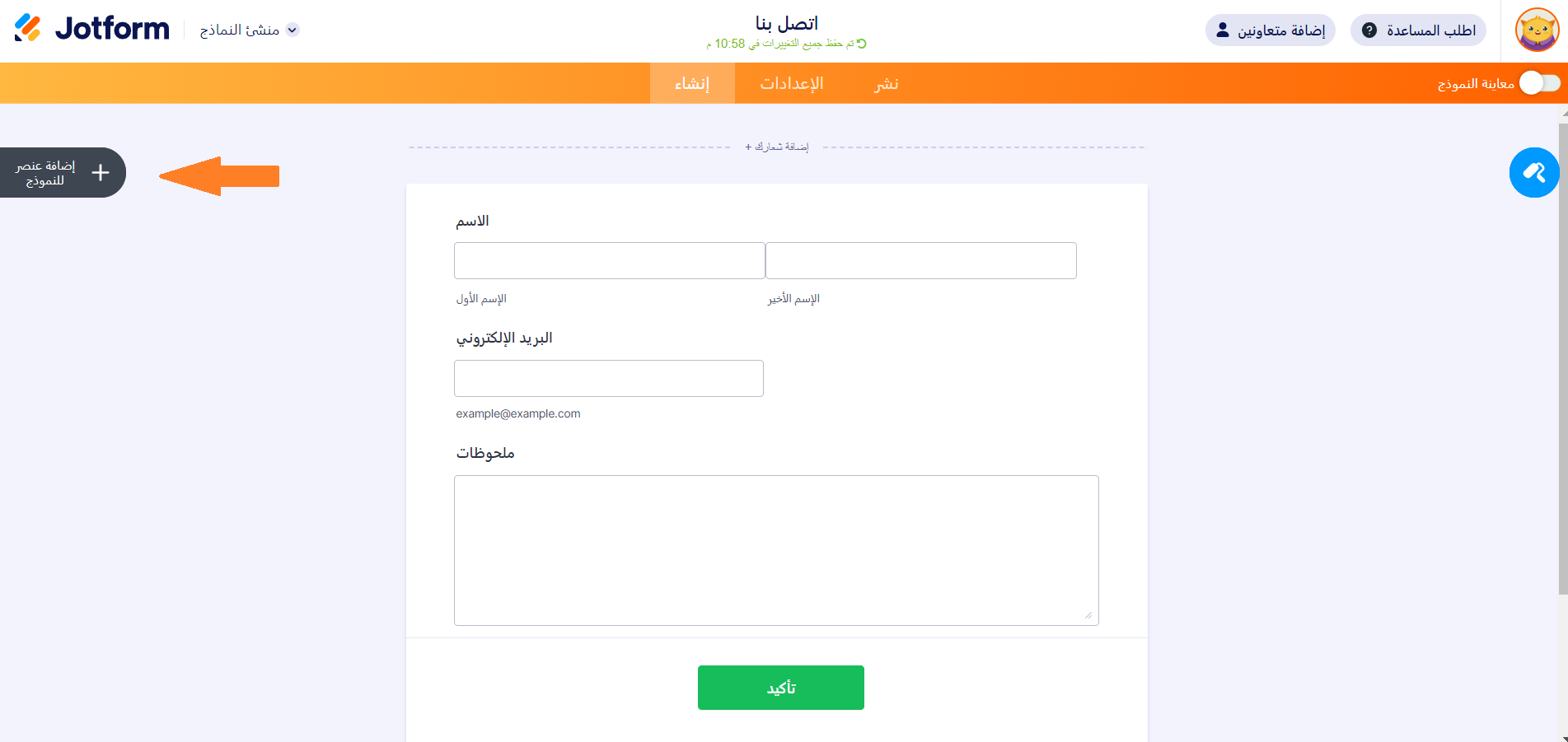
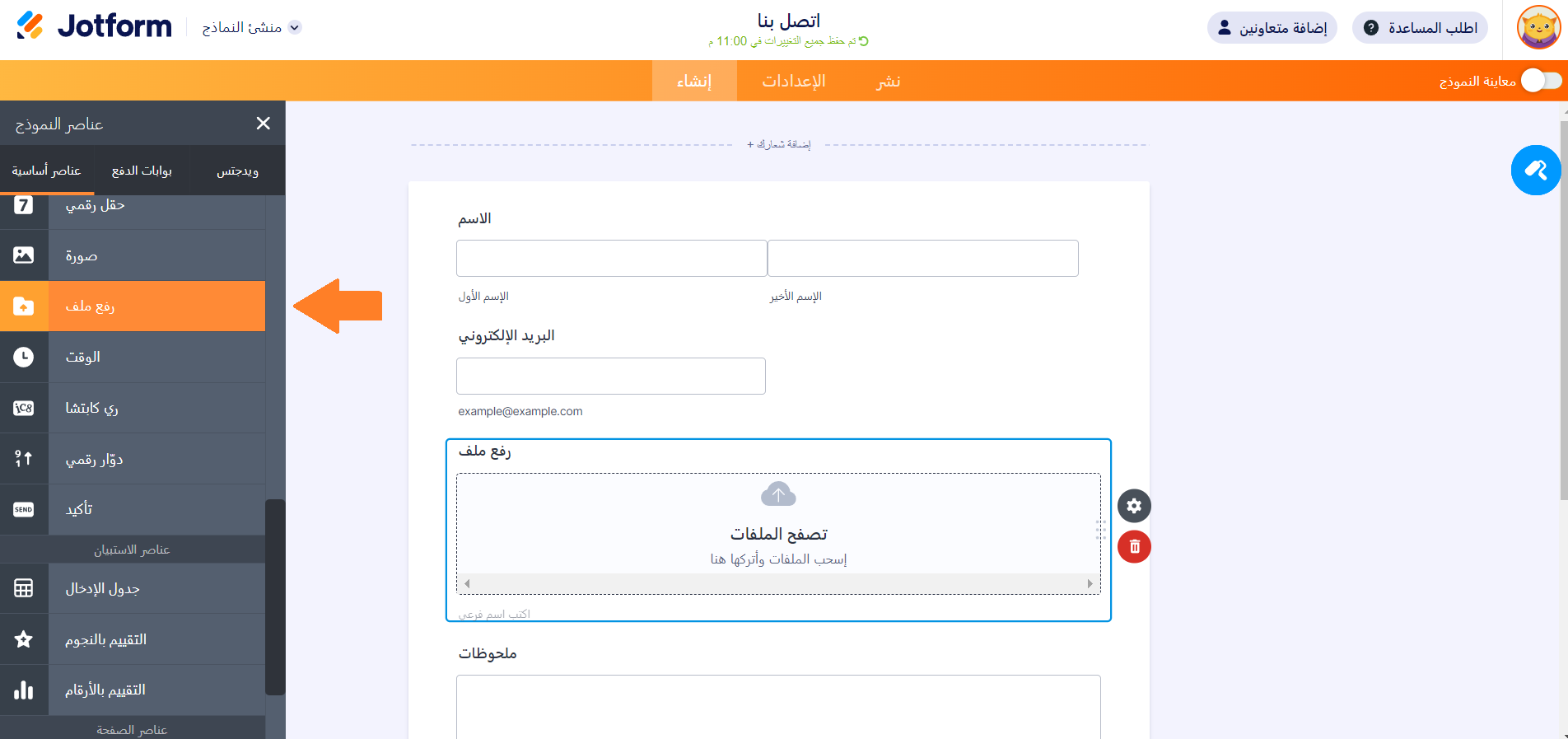
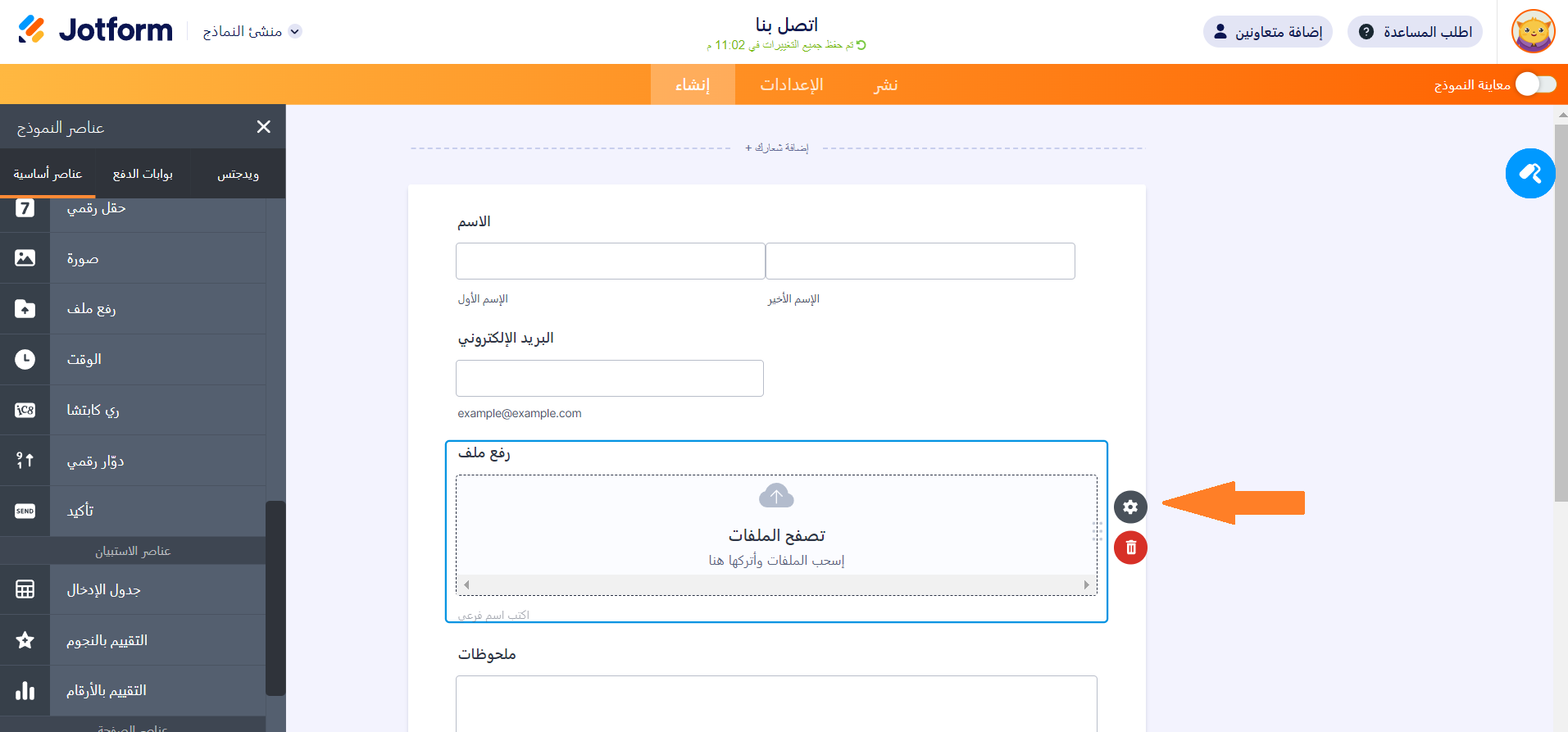
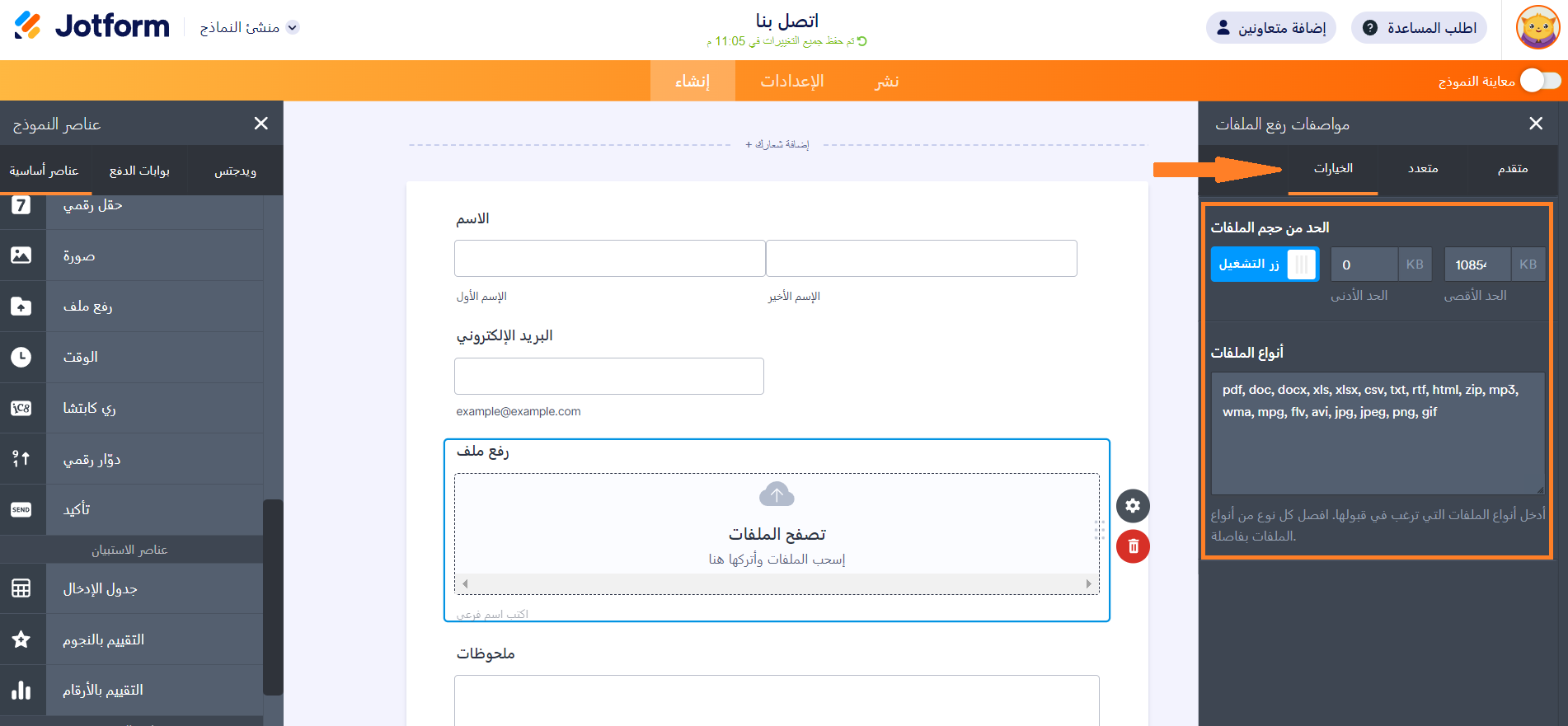
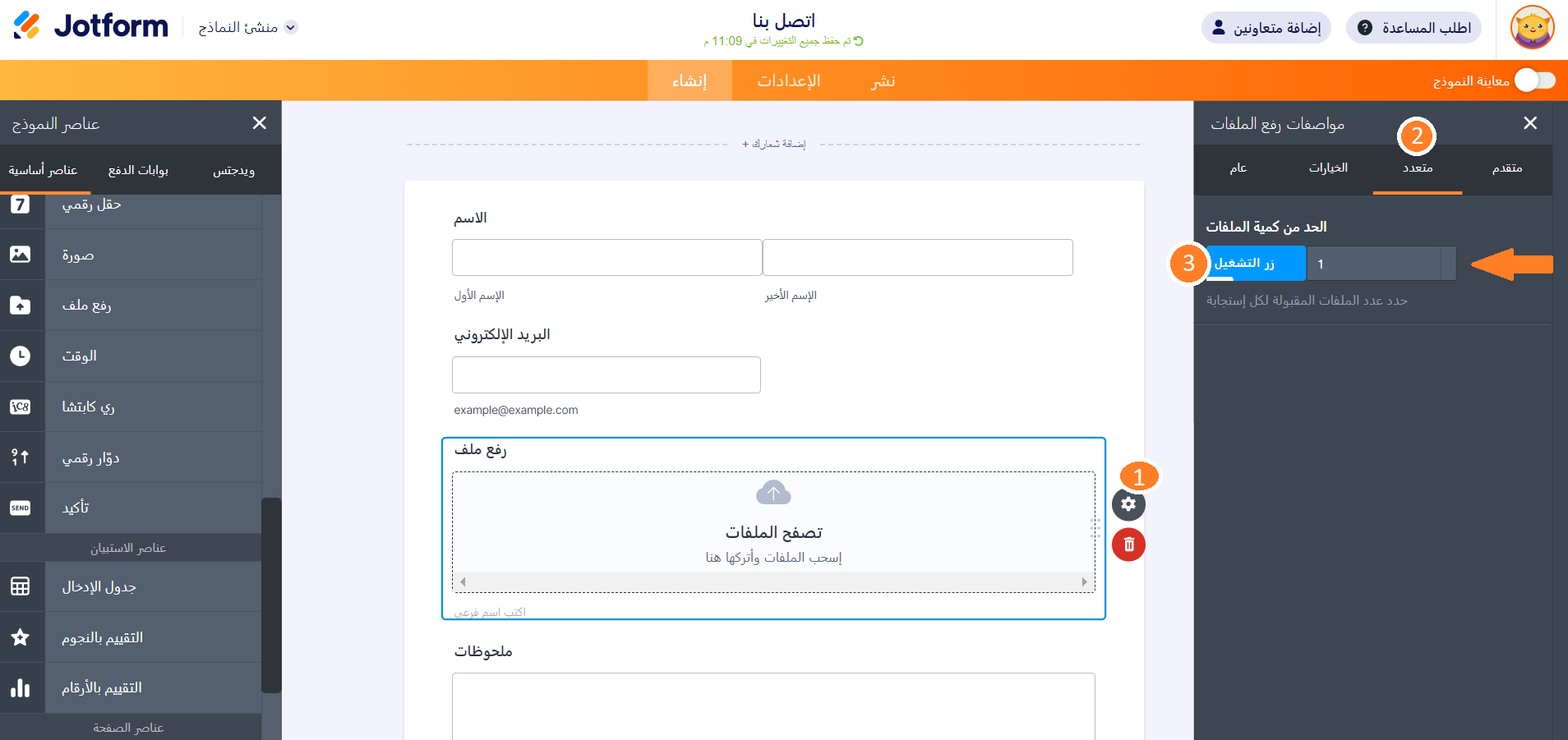

كتابة تعليق: